Appium+Python入门学习总结
最近研究了一下Appium,查看了一些大神的博客,绕过了一些坑,现将从搭建环境到运行真机测试的流程总结如下:
一、搭建环境,这里我参考了虫师的博客,一步一步来,搭好了Appium的环境,如果需要真机测试,android模拟器及以后的部分不用安装,链接如下:
http://www.cnblogs.com/fnng/p/4540731.html
http://www.cnblogs.com/fnng/p/4552438.html
注:以上的东西做完之后,需要在环境变量中添加(安装路径)C:\Program Files (x86)\Appium\node_modules\.bin到path中,再在cmd中运行appium-doctor,检查环境显示成功之后,则完成了环境搭建
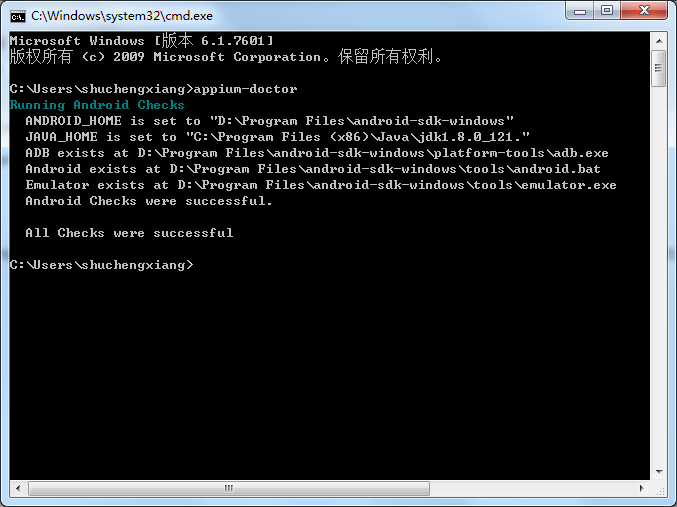
二、环境搭建好之后,需要连接手机
连接手机时除了用数据线连到电脑上,还要注意选择手机的开发者模式,之后,在cmd中运行adb devices,如果下发列表中出现设备,则说明连接成功,那一串奇怪的字符就是你的设备号了
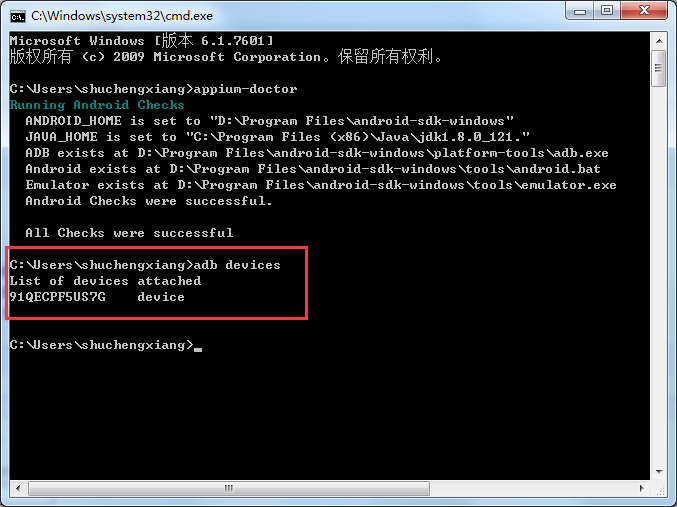
三、用Appium启动服务,启动服务的作用就是能让代码在连接的机器上运行,其实用cmd代码运行appium,也能启动,只不过appium这个程序(上方虫师教程中安装的Appiumforwindows)可以比较方便的对服务进行调试,所以选择用它来启动
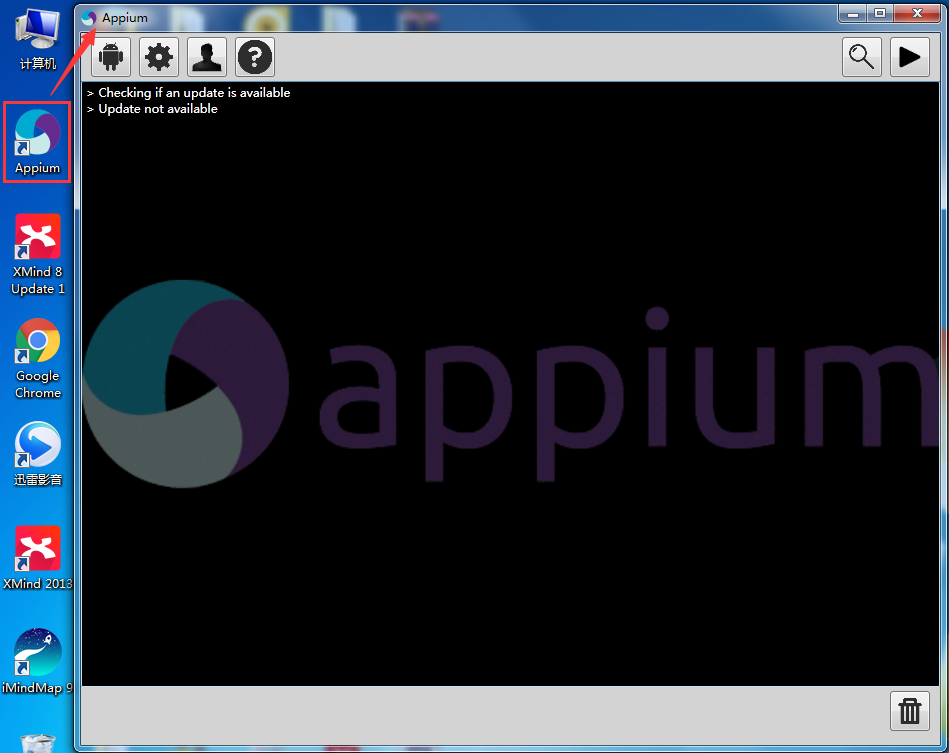
启动前需要对服务进行设置,点击左上角的安卓小图标,进行主要的配置:
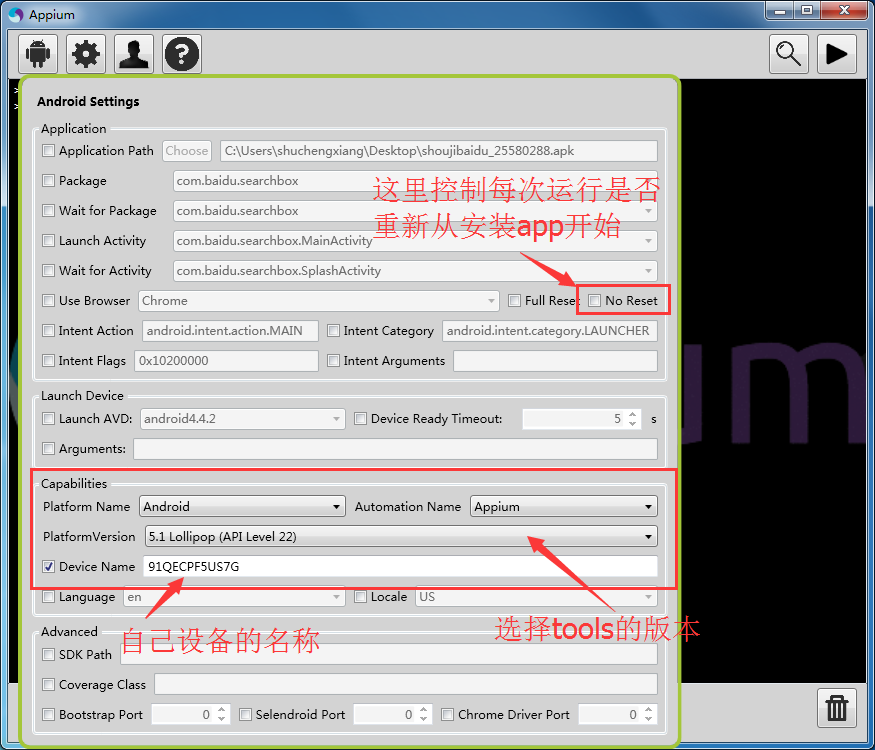
并且将服务的session配置成可重写(非必要的配置)
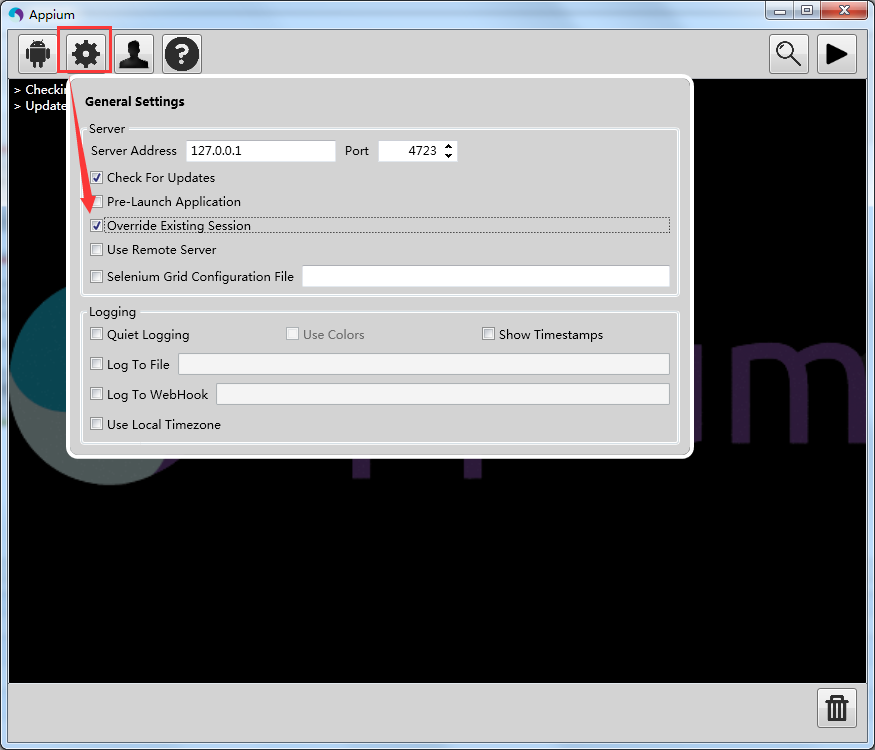
到这里服务就配置好了,点击右上角的三角进行开启即可
四、配置下载python中的appium组件
这里很简单,cmd运行 pip install Appium-Python-Client 等待安装完成即可
五、Appium测试用例代码,以百度安装包为例:
from appium import webdriver
import time desired_caps = {
'platformName': 'Android',
'deviceName': '91QECPF5US7G',
'platformVersion': '5.1',
#将要测试app的安装包放到自己电脑上执行安装或启动,
如果不是从安装开始,则不是必填项,可以由下面红色的两句直接启动
'app':'C:\\Users\\shuchengxiang\\Desktop\\shoujibaidu_25580288.apk',
'appPackage': 'com.baidu.searchbox', #红色部分如何获取下面讲解
'appActivity': 'MainActivity',
'unicodeKeyboard': True, #此两行是为了解决字符输入不正确的问题
'resetKeyboard': True #运行完成后重置软键盘的状态
} driver = webdriver.Remote('http://localhost:4723/wd/hub', desired_caps)
driver.find_element_by_id("com.baidu.searchbox:id/baidu_searchbox").click()
driver.find_element_by_id("com.baidu.searchbox:id/SearchTextInput").clear()
driver.find_element_by_id("com.baidu.searchbox:id/SearchTextInput").send_keys('appium测试') driver.find_element_by_id("float_search_or_cancel").click()
driver.find_element_by_id("floating_action_button").click() driver.quit() 获取appPackage和appActivity:
1、在之前配置的android SDK文件中找到这个程序,并双击打开
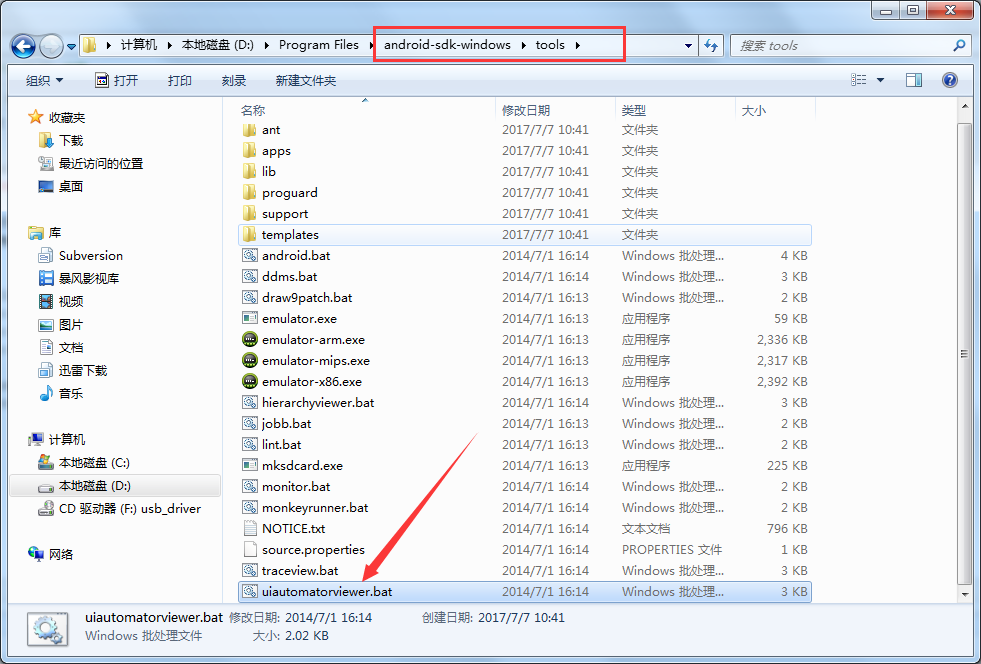
在连好手机的情况下点击这个按钮,界面上就会显示出当前手机的页面(如果是锁屏状态则显示黑屏)
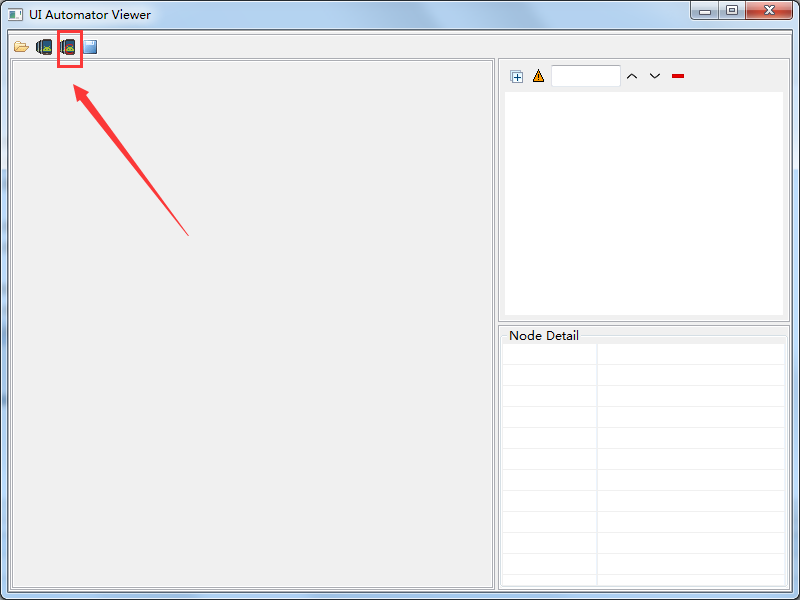
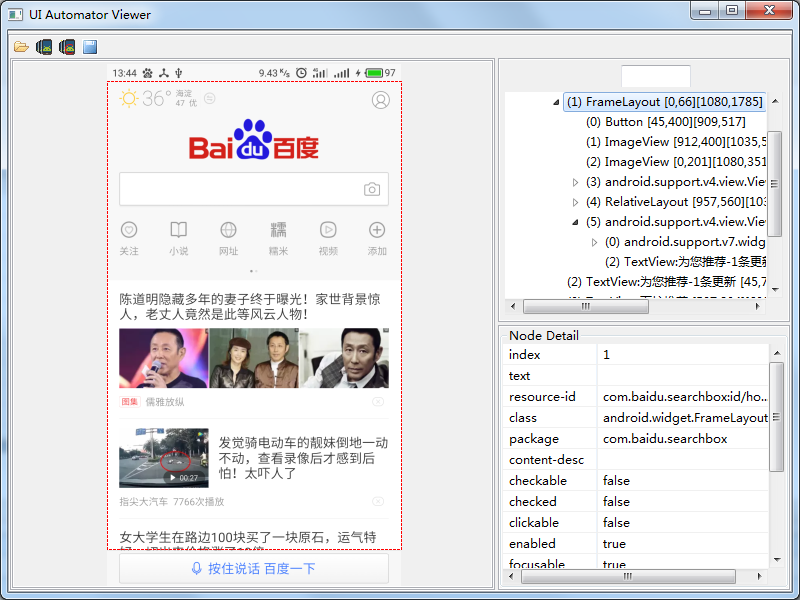
界面加载出来之后,加入我们想定位百度一下的文本框,那么吧光标移动到上面点击一下即可,下图框出的部分为我们需要的信息:
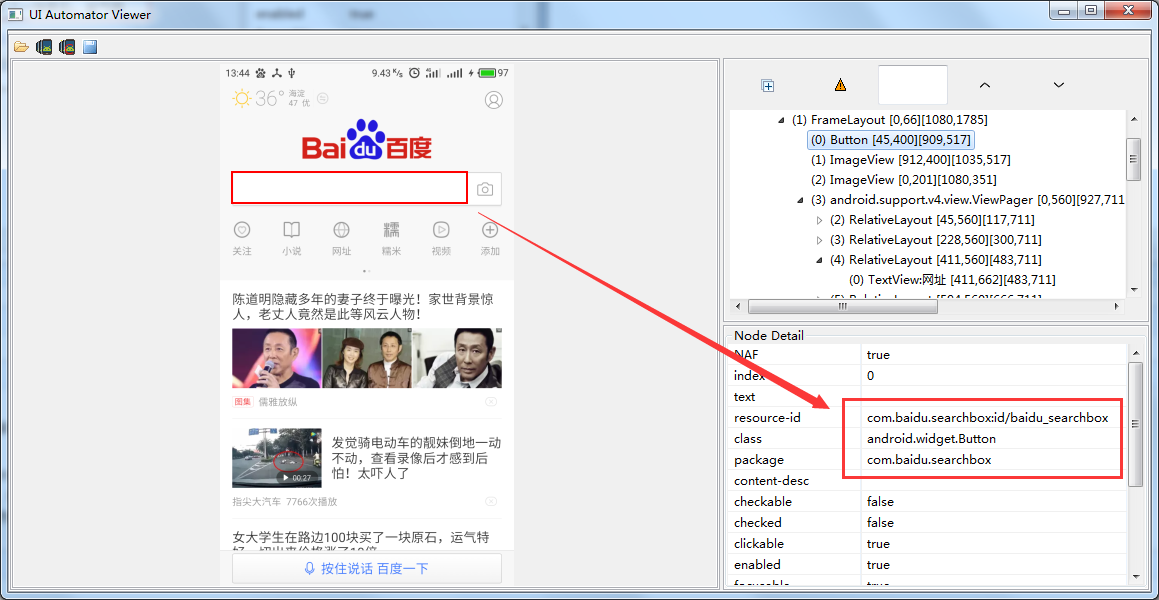
通过这个信息我们知道,对于这个包,上方desired_caps字典中appPackage的值应填写为 com.baidu.search
而代码中的定位部分的id为com.baidu.searchbox:id/baidu_searchbox,或填写baidu_searchbox
例:driver.find_element_by_id("com.baidu.searchbox:id/baidu_searchbox").click()
2、appActivity的获取:
先让百度在手机中运行起来,然后在cmd中输入:adb shell dumpsys activity activities (获取当前所有的活动),搜索结果如下:
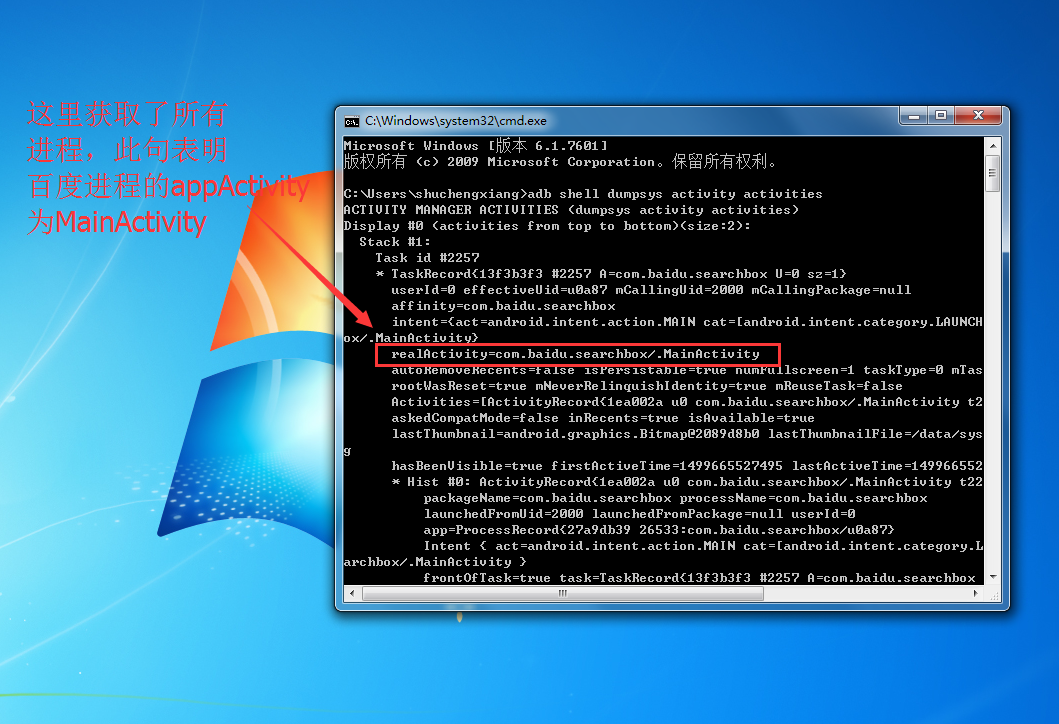
上方将所有进程显示出来,活动进程很多比较难找,这里知道package名称,可以在结果中进行查找,得到appActivity的值为MainActivity
关于这里的定位还有其他方法,详情参看大神的博客:http://blog.csdn.net/shyu1989/article/details/51730214
到这里,上边代码需要的所有内容就已经填写完了,Appium服务启动成功之后,运行代码,即可看到效果(手机不要锁屏哦)
Appium+Python入门学习总结的更多相关文章
- python入门学习:9.文件和异常
python入门学习:9.文件和异常 关键点:文件.异常 9.1 从文件中读取数据9.2 写入文件9.3 异常9.4 存储数据 9.1 从文件中读取数据 9.1.1 读取整个文件 首先创建一个pi_ ...
- python入门学习:8.类
python入门学习:8.类 关键点:类 8.1 创建和使用类8.2 使用类和实例8.3 继承8.4 导入类 8.1 创建和使用类 面向对象编程是最有效的软件编写方法之一.在面向对象编程中,你编写 ...
- python入门学习:7.函数
python入门学习:7.函数 关键点:函数 7.1 定义函数7.2 传递实参7.3 返回值7.4 传递列表7.5 传递任意数量的实参7.6 将函数存储在模块中 7.1 定义函数 使用关键字def ...
- python入门学习:6.用户输入和while循环
python入门学习:6.用户输入和while循环 关键点:输入.while循环 6.1 函数input()工作原理6.2 while循环简介6.3 使用while循环处理字典和列表 6.1 函数in ...
- python入门学习:5.字典
python入门学习:5.字典 关键点:字典 5.1 使用字典5.2 遍历字典5.3 嵌套 5.1 使用字典 在python中字典是一系列键-值对.每个键都和一个值关联,你可以使用键来访问与之相关 ...
- python入门学习:4.if语句
python入门学习:4.if语句 关键点:判断 4.1 一个简单的测试4.2 条件测试4.3 if语句 4.1 一个简单的测试 if语句基本格式如下,注意不要漏了冒号 1if 条件 :2 ...
- python入门学习:3.操作列表
python入门学习:3.操作列表 关键点:列表 3.1 遍历整个列表3.2 创建数值列表3.3 使用列表3.4 元组 3.1 遍历整个列表 循环这种概念很重要,因为它是计算机自动完成重复工作的常 ...
- python入门学习:2.列表简介
python入门学习:2.列表简介 关键点:列表 2.1 列表是什么2.2 修改.添加和删除元素2.3 组织列表 2.1 列表是什么 列表,是由一系列按特定顺序排列的元素组成.你可以创建包含字母表 ...
- Python入门学习:1.变量和简单的数据类型
python入门学习:1.变量和简单的数据类型 关键点:变量.字符串.数字 1.1 变量的命名和使用1.2 字符串1.3 数字1.4 注释 1.1 变量的命名和使用 变量,顾名思义是一个可变的量, ...
随机推荐
- Netty,Netty
Windows防火墙会自动关闭空闲的TCP链接,所以Netty需要心跳,如果发现链接断开需要进行关闭Session: 怎么来理解TCP的流式传输呢? int blocksize = buffer.re ...
- C#中DataTable用法
一.select方法1.筛选出男性且名字中带有李的人然后按照生日降序排列(1)DataRow[] rows=DataTable.Select("sex='"+"男&quo ...
- Python:urllib模块的urlretrieve方法
转于:https://blog.csdn.net/fengzhizi76506/article/details/59229846 博主:fengzhizi76506 1)功能: urllib模块提供的 ...
- navicat自动备份
http://blog.csdn.net/eastmount/article/details/70239244
- Angular面试题
1. ng-show/ng-hide 与 ng-if的区别? 我们都知道ng-show/ng-hide实际上是通过display来进行隐藏和显示的.而ng-if实际上控制dom节点的增删除来实现的.因 ...
- js中的Number方法
1.Number.toExponential(fractionDigits) 把number转换成一个指数形式的字符串.可选参数控制其小数点后的数字位数.它必须在0~20之间. 例如: documen ...
- shutdown-用于关闭/重启计算机
Linux系统下的shutdown命令用于安全的关闭/重启计算机,它不仅可以方便的实现定时关机,还可以由用户决定关机时的相关参数.在执行shutdown命令时,系统会给每个终端(用户)发送一条屏显,提 ...
- 第四课4、ROS客户端
ROS客户端提供一些列库文件用于用户开发.它利用许多ROS概念并使它通过代码可以获取. 下面是ROS程序中的接口 ROSCPP客户端(c++客户端) 首先新建一个包 然后catkin_make一下 在 ...
- Entity Framework Code-First(4):Simple Code First Example
Simple Code First Example: Let's assume that we want to create a simple application for XYZ School. ...
- CSS定位机制总结
1,CSS 有三种基本的定位机制:普通流.浮动和绝对定位.除非专门指定,否则所有框都在普通流中定位.2,普通流定位:块级框从上到下一个接一个地排列,框之间的垂直距离是由框的垂直外边距计算出来.行内框在 ...
